
Adobe Premier Pro là một phần mềm chỉnh sửa video tiên tiến cho phép người dùng chỉnh sửa video của họ. Đây là một chương trình chuyên sâu đòi hỏi sức mạnh của CPU và GPU thô. Người dùng sử dụng phần mềm đã phàn nàn về Cách khắc phục lỗi Trình kết xuất tăng tốc. Lỗi này là do quá tải GPU. Đôi khi CPU cũng có thể góp phần gây ra lỗi này; Nguyên nhân rất có thể là GPU. Nếu bạn muốn sửa lỗi Premiere Pro không hiển thị thì bạn đang ở đúng bài viết. Tại đây bạn sẽ tìm hiểu về các phương pháp khắc phục sự cố để giải quyết lỗi này. Vậy hãy bắt đầu!

Làm cách nào để sửa lỗi trình kết xuất được tăng tốc trong Adobe Premiere Pro?
Trước khi chúng tôi chuyển sang sửa lỗi Premiere Pro 1609629690, hãy xem xét một số nguyên nhân của sự cố cụ thể này.
- máy yếu
- Sự cố kết xuất phần cứng
- Vấn đề quản lý năng lượng card đồ họa
- Ra mắt Adobe Pro lỗi thời
- Trình điều khiển card đồ họa lỗi thời
- Tệp phương tiện bị hỏng
- Các vấn đề về codec định dạng video
- Sự cố với cài đặt trước tùy chỉnh
- Sự cố bộ giải mã âm thanh H.264 và HVEC
Adobe Premiere Pro yêu cầu hệ thống
Trước khi sử dụng hướng dẫn này, hãy đảm bảo rằng bạn có ít nhất các yêu cầu tối thiểu để chạy phần mềm Adobe Premiere Pro
yêu cầu tối thiểu
Bộ xử lý: Intel® 6. CPU/AMD Ryzen thế hệ hoặc mới hơn
Hệ điều hành: Windows 10 (64-bit) phiên bản 1909 trở lên
ĐẬP: 8 GB
Đồ họa: Nvidia Geforce™ GTX 970/ AMD Radeon™ Pro 5500M
Kỉ niệm: 8 GB không gian đĩa cứng có sẵn để cài đặt; không gian trống bổ sung cần thiết trong quá trình cài đặt (sẽ không được cài đặt trên ổ đĩa flash di động)
- Ổ đĩa đa phương tiện tốc độ cao bổ sung
Hiển thị: 1920 x 1080
Kết nối lưu trữ mạng: 1 Gigabit Ethernet (chỉ HD)
Dưới đây là các phương pháp khắc phục sự cố để khắc phục lỗi 1609629690 trong Adobe Premiere Pro.
Phương pháp 1: Cập nhật driver card đồ họa
Các nhà sản xuất cạc đồ họa phát hành phần mềm trình điều khiển cạc đồ họa suốt ngày đêm để giải quyết các vấn đề về trò chơi, phần mềm, hiệu suất, v.v. Nếu bạn gặp phải lỗi 1609629690, bạn nên cập nhật trình điều khiển cạc đồ họa của mình. Truy vấn này sẽ được giải quyết trong phần Cách khắc phục lỗi Trình kết xuất tăng tốc. Thực hiện theo hướng dẫn của chúng tôi trên 4 cách cập nhật trình điều khiển đồ họa Windows 10 và làm theo các bước trong bài viết để cập nhật thành công trình điều khiển đồ họa.

Phương pháp 2: Cập nhật Adobe Premiere Pro
Adobe Premiere Pro cũng phát hành bản cập nhật 24/7 để khắc phục các sự cố kỹ thuật và sự cố về hiệu suất.
1. Nhấp đúp vào Adobe Premiere Pro trên máy tính của bạn để khởi chạy nó.

2. Bây giờ hãy chọn nút Trợ giúp và nhấp vào Cập nhật…

3. Điều này sẽ kiểm tra các bản cập nhật và tự động tải xuống và cài đặt chúng.
Phương pháp 3: Tạo một dự án mới
Người dùng đang tìm kiếm Cách khắc phục lỗi Trình kết xuất được tăng tốc nên lưu ý rằng vấn đề có thể được giải quyết bằng cách tạo một dự án mới. Làm theo các bước dưới đây:
1. Khởi chạy Adobe Premiere Pro.
2. Nhấp vào Tệp ở góc trên cùng bên trái, đi đến Mới và nhấp vào Dự án…
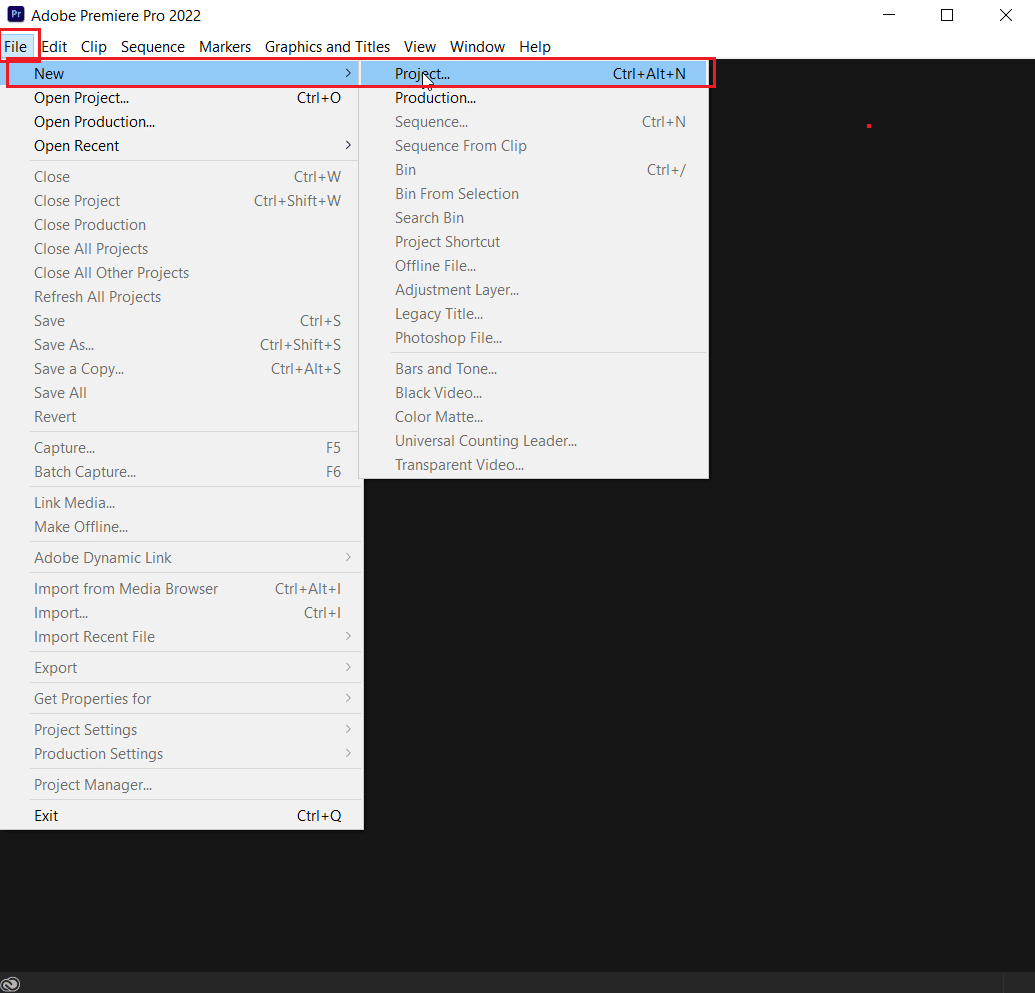
3. Cuối cùng, đặt tên bất kỳ cho dự án và nhấp vào OK.
4. Sau khi tạo dự án mới, chỉ cần nhập tệp trước đó bằng cách kéo và thả và xem lỗi đã được giải quyết chưa.
Phương pháp 4: Xuất tập tin video
Bạn có thể thử thay đổi vị trí của tệp vì nhiều người dùng đề xuất rằng việc thay đổi vị trí đã giúp họ giải quyết vấn đề. Làm theo các bước dưới đây:
1. Khởi chạy Adobe Premiere Pro và nhấp vào Tệp và chọn Lưu dưới dạng… để lưu dự án đã chỉnh sửa của bạn.

2. Một hộp thoại sẽ xuất hiện yêu cầu bạn lưu dự án. Bây giờ hãy nhập tên tệp vào hộp văn bản, chọn đích lưu trên màn hình của bạn và nhấp vào Lưu.
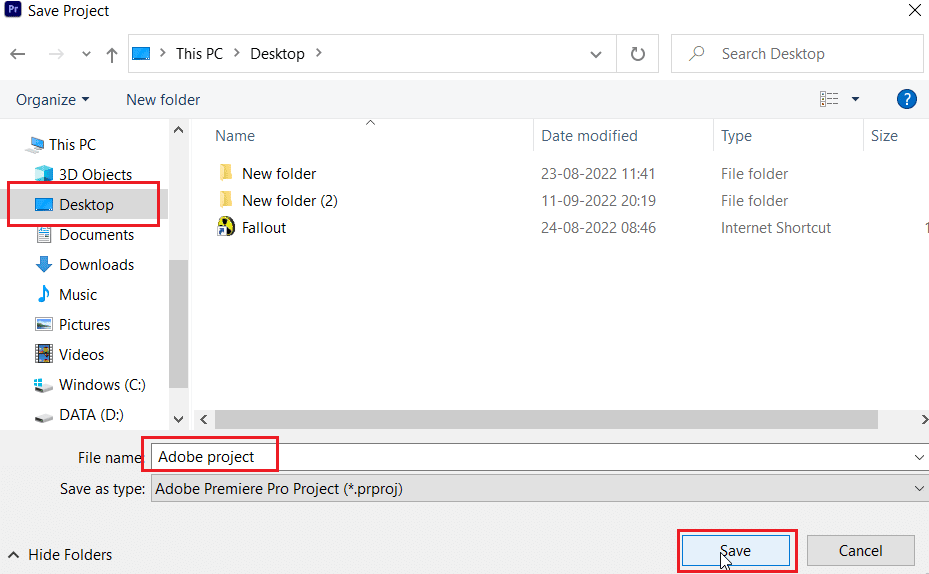
3. Sau đó, đi đến Cài đặt xuất, chọn tab Đầu ra và nhấp vào Xuất.
Phương pháp 5: Thay đổi kết xuất sang chế độ phần mềm
Theo mặc định, Adobe Premiere Pro đặt phần mềm thành kết xuất phần cứng, hãy thử thay đổi thành kết xuất phần mềm và xem điều đó có giải quyết được sự cố không.
Lưu ý: Vấn đề cơ bản sẽ được giải quyết theo phương pháp này, nhưng hãy nhớ rằng kết xuất phần mềm mất nhiều thời gian hơn so với kết xuất phần cứng.
1. Mở dự án gây ra lỗi, sau đó chọn Tệp và nhấp vào Cài đặt dự án rồi nhấp vào Chung….

2. Trên tab Chung, nhấp vào menu thả xuống Trình kết xuất và chọn Chỉ Công cụ phát lại Mercury. Nhấn OK để lưu tác vụ.

3. Cuối cùng, hãy kiểm tra xem sự cố kết xuất Premiere Pro đã được giải quyết chưa.
Phương pháp 6: Chuyển chế độ quản lý năng lượng sang tối đa
Quản lý năng lượng là một tính năng được cung cấp trong GPU. Các tùy chọn có thể có trong chế độ quản lý năng lượng trong cả Bảng điều khiển Nvidia và phần mềm AMD Radeon là trình tiết kiệm pin, hiệu suất tối đa và chế độ cân bằng. Đối với Adobe Premier Pro, GPU phải được đặt ở chế độ hiệu suất tối đa vì tiết kiệm năng lượng có thể làm giảm chất lượng đầu ra của tệp và gây ra lỗi. Người dùng đang băn khoăn về cách khắc phục lỗi trình kết xuất được tăng tốc có thể thử phương pháp này. Để vào chế độ hiệu suất tối đa,
Tùy chọn I: Trong Bảng điều khiển Nvidia
1. cắm chìa khóa Windowsnhập Bảng điều khiển Nvidia, sau đó nhấp vào Mở.
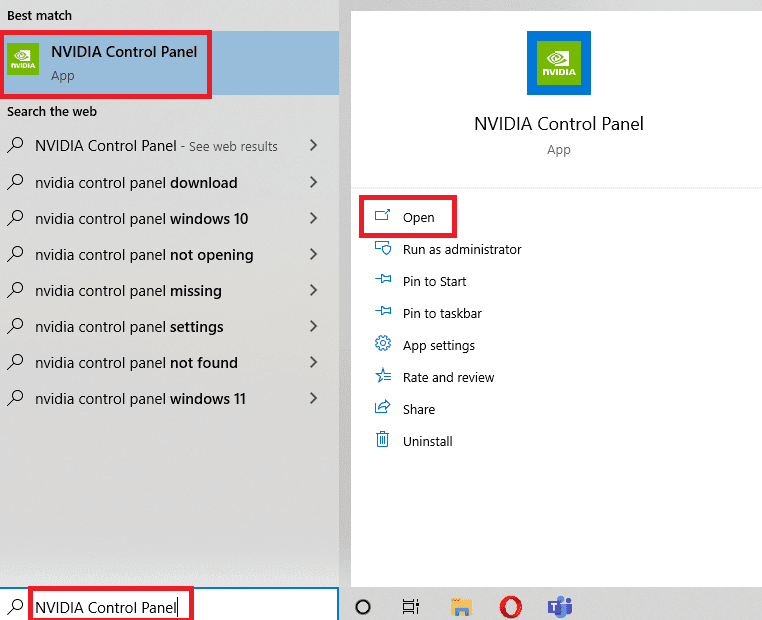
2. Nhấp vào Quản lý cài đặt 3D và tìm kiếm Chế độ quản lý nguồn trong Cài đặt.
3. Đặt chế độ quản lý năng lượng thành Ưu tiên hiệu suất tối đa.
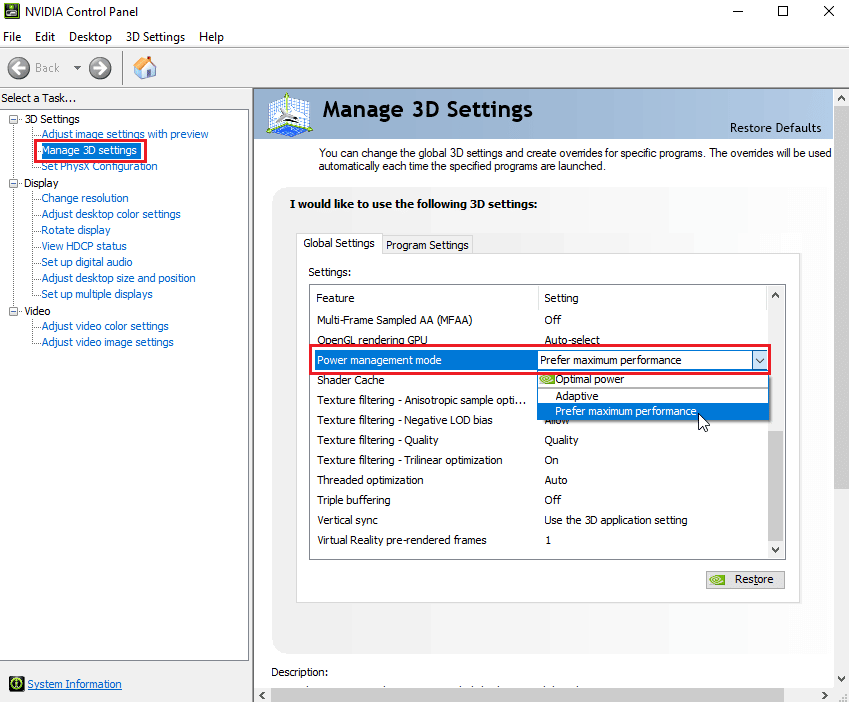
Tùy chọn II: trong phần mềm AMD Radeon
1. Nhấn Windows + Q để khởi chạy thanh tìm kiếm, gõ AMD Radeon Software và bấm Run as administrator.

2. Nhấp vào biểu tượng bánh răng hiện ở góc trên bên phải của giao diện. Bây giờ trong phần Đồ họa, nhấp vào Trò chơi.

3. Điều này sẽ đặt đồ họa toàn cầu thành hiệu suất tối đa.
Phương pháp 7: Thử định dạng tệp hoặc codec khác
Xảy ra lỗi kết xuất nếu máy tính của bạn không có một codec cụ thể, hãy thử sử dụng một codec khác và xuất nó. Người dùng cũng đã báo cáo rằng codec âm thanh H.264 và H.265 có thể đặc biệt có lỗi. Các định dạng này sẽ mang lại cho bạn trải nghiệm xuất tốt, nhưng vì mục đích chỉnh sửa, bạn có thể gặp phải các vấn đề như lỗi kết xuất.
1. Mở Adobe Premiere Pro và chọn Tệp, nhấp vào Xuất, sau đó chuyển đến Phương tiện.
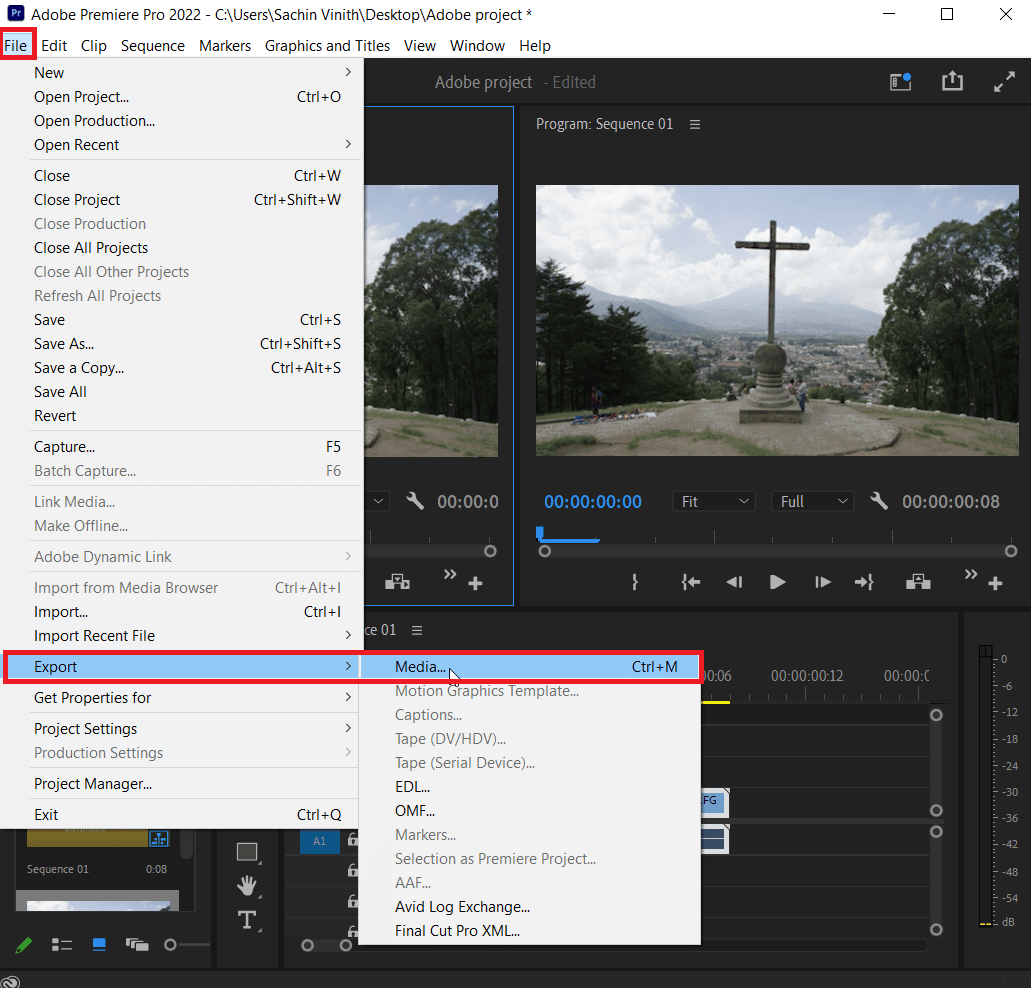
2. Cuối cùng, nhấp vào menu thả xuống Định dạng và chọn một định dạng khác.
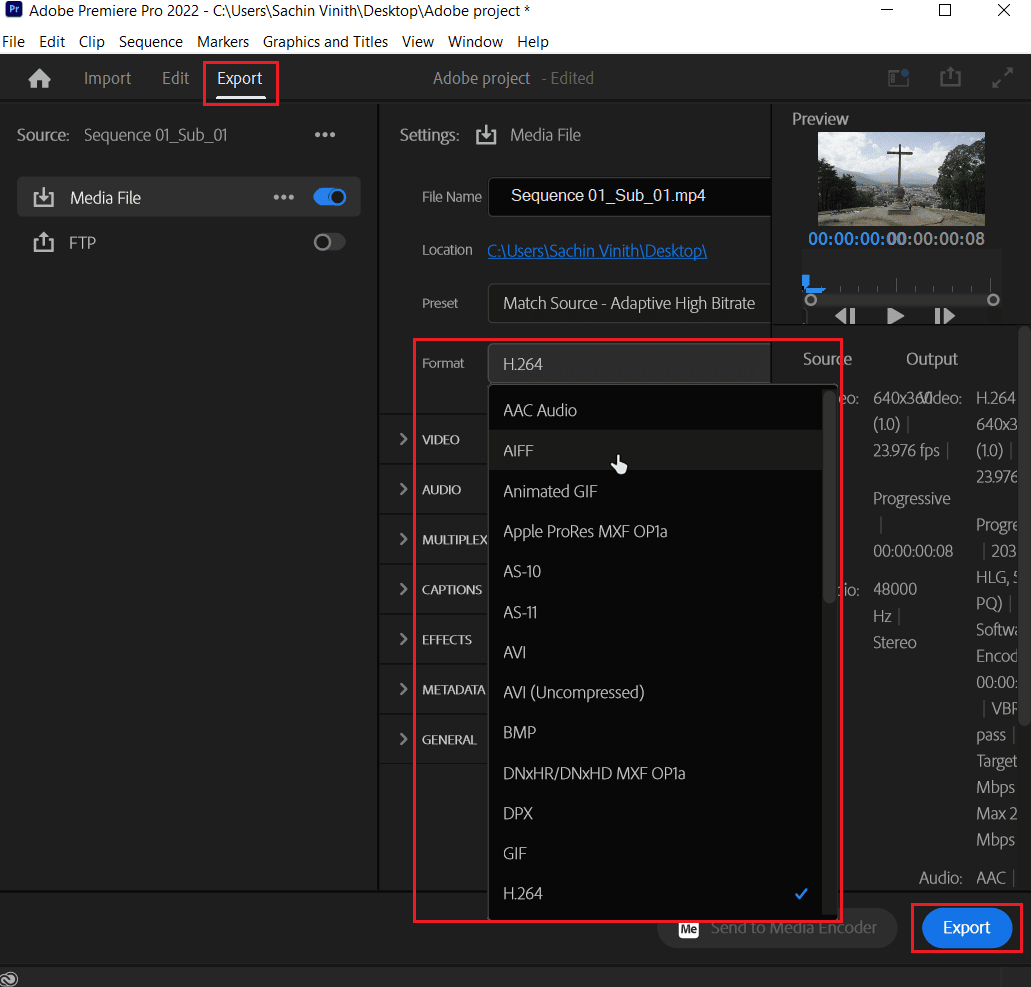
Phương pháp 8: Tắt giải mã phần cứng của phương tiện H.264 và HVEC
Trên PC, đôi khi có hiện tượng thắt cổ chai phần cứng khi bật cài đặt kết xuất codec. Vì điều này, lỗi có thể xảy ra.
1. Khởi chạy Adobe Premiere Pro.
2. Sau đó chọn Chỉnh sửa và nhấp vào Tùy chọn và chuyển đến Phương tiện….
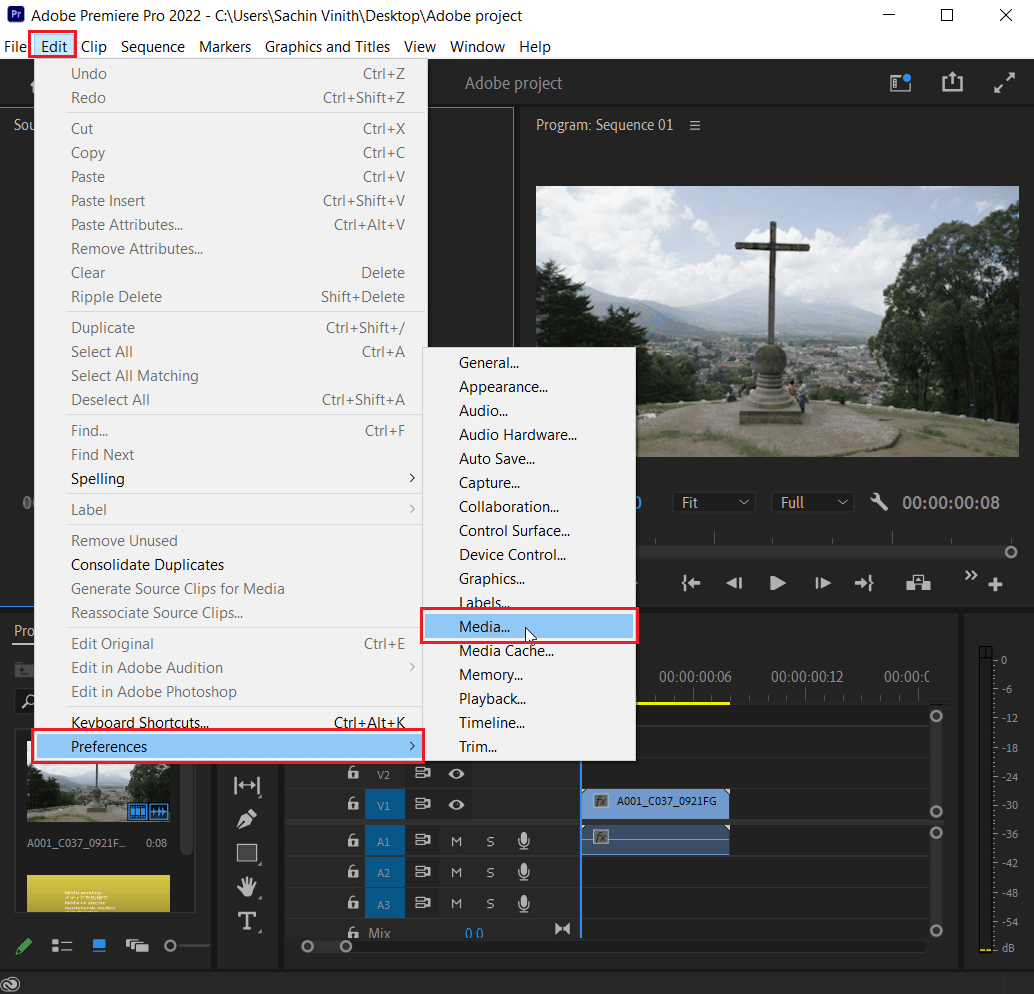
3. Vô hiệu hóa hai hộp kiểm có tên Giải mã tăng tốc phần cứng H264/HEVC (yêu cầu khởi động lại) và Mã hóa tăng tốc phần cứng H264/HEVC (yêu cầu khởi động lại).

4. Nhấn OK để lưu thay đổi.
5. Cuối cùng, khởi động lại máy tính của bạn và kiểm tra xem lỗi đã được khắc phục chưa.
Câu hỏi thường gặp (FAQ)
Q1. Làm cách nào để khắc phục lỗi kết xuất trong Adobe Premiere Pro?
câu trả lời Khởi động lại đơn giản sẽ khắc phục sự cố, nếu sự cố vẫn chưa được giải quyết, hãy làm theo hướng dẫn ở trên.
Q2. Lỗi kết xuất tăng tốc là gì?
câu trả lời Lỗi render tăng tốc thường là do lỗi GPU. Đảm bảo bạn đáp ứng các yêu cầu trước khi khởi chạy hoặc xuất Adobe Premiere Pro.
Q3. Lỗi kết xuất 1609629690 là gì?
câu trả lời Tức là GPU không xử lý được đồ họa, bạn có thể thay card đồ họa hoặc đổi máy tính để tránh lỗi này.
***
Chúng tôi hy vọng bạn thấy bài viết trên về cách khắc phục lỗi kết xuất được tăng tốc trong Adobe Premier Pro hữu ích và quản lý để giải quyết vấn đề của bạn. Hãy cho chúng tôi biết phương pháp nào được mô tả ở trên phù hợp với bạn. Nếu bạn có bất kỳ đề xuất hoặc câu hỏi nào, hãy cho chúng tôi biết trong phần bình luận bên dưới.
